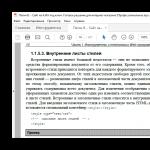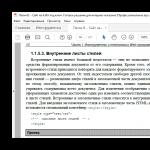Aproximativ 40 de funcții de tabletă neevidente iPad, judecând după recenzii, articolul s-a dovedit a fi util pentru mulți și chiar a primit o cerere pentru a scrie ceva similar pentru iPhone... Am ascultat cererea și am pregătit o selecție de caracteristici secrete ale iPhone și iOS 5.
Aparat foto și imagini
Doriți mai multe de la aplicațiile și imaginile camerei? Atunci ar trebui să citiți cu siguranță această secțiune pentru a afla toate detaliile cunoscute și nu atât de multe despre aceste două caracteristici iPhone bazate pe iOS 5.
1. Utilizați butonul de creștere a volumului ca declanșator... Fotografierea cu camera foto, ținerea unui iPhone într-o mână - mod bun evita nevoia de a focaliza imaginea. Cu ambele mâini, fixați telefonul într-o poziție orizontală, apoi puneți un deget pe butonul de creștere a volumului și folosiți-l ca declanșator - nu este convenabil?

2. Puteți face același truc cu controlul volumului de pe căști. Acest lucru este util mai ales dacă utilizați un trepied iPhone portabil (de exemplu).

3. Crearea unui nou album foto... Dacă simțiți că secțiunea dvs. de fotografii pare nestructurată așa cum ați dori inițial, accesați aplicația Fotografii, faceți clic pe funcția „Editați” din colțul din dreapta sus și faceți clic pe butonul „Creați noul album foto” care apare în colțul din stânga sus a ecranului. Acum trebuie doar să creezi un nume și să adaugi fotografiile pe care le consideri potrivite.

4. Vizualizare rapidă a fotografiilor realizate... Doriți să vedeți cea mai recentă fotografie pe care ați făcut-o? Deschideți aplicația Cameră și glisați degetul de la stânga la dreapta pentru a vedea ultima fotografie pe care ați făcut-o.

5. Fotografia dublu click ... Dacă circumstanțele sunt de așa natură încât trebuie să faceți o fotografie fără a scoate iPhone-ul din blocare, apăsați butonul „Acasă” de două ori. Veți vedea o pictogramă mică a camerei foto lângă glisorul de deblocare a ecranului. Faceți clic pe el și veți intra în modul fotografiere.

6. editare foto... Ochiul roșu strică o lovitură bună? Caracteristici IOS lasă-te să o rezolvi. În modul de vizualizare a fotografiei necesare, faceți clic pe butonul „Editați” și vi se va prezenta un set întreg de instrumente pentru editarea imaginii. Nu este foarte extins, dar este suficient pentru a corecta imperfecțiunile grosiere ale fotografiei.
Text și e-mail
Cu toții trebuie să imprimăm ceva pe un iPhone, fie el mesaj text sau scrisoare e-mail... Așadar, de ce să nu ușurăm acest proces. Mai jos sunt câteva sfaturi despre cum să faceți acest lucru.

7. Extindeți textul... Ați tastat vreodată același cuvânt sau expresie de un milion de ori? Pentru a scăpa de acest lucru, accesați Setări, apoi la General, de acolo la Tastatură, apoi derulați puțin în jos și veți vedea secțiunea „Abrevieri”. Introduceți doar o frază și definiți o abreviere pentru aceasta. Data viitoare când introduceți text, tastați abrevierea și acesta va fi convertit într-un echivalent lung. De exemplu, tastați „omw” și este convertit la expresia „pe drumul meu”, sau scrieți „brb” și se extinde automat la expresia „întoarceți-vă imediat”.

8. Emoticoni... Dacă doriți să vă descrieți emoțiile într-un mesaj sub formă de fețe rotunde galbene - emoji - inventate de japonezi, adăugați tastatura virtuală Emoji. Pentru a face acest lucru, accesați Setări, apoi la General, apoi la secțiunea Tastaturi, unde activați aspectul corespunzător.

9. Simboluri speciale ... Tastați o frază în franceză și doriți apostrofele corecte peste litere? Țineți apăsată litera necesară, deasupra căreia doriți să puneți un apostrof, și veți vedea întregul rând opțiuni posibile performanțele sale.

10. Introducere în litere mari... Dacă ești nebun și vrei să subliniezi acest lucru în mesajul tău, activează Blocare majuscule făcând dublu clic pe pictograma tastaturii corespunzătoare. Bucurați-vă!

11. Determinarea sensului unui cuvânt... Dacă nu aveți nicio idee despre semnificația acestui cuvânt în cartea dvs. preferată iBooks. Ești surprins că prietenul tău a folosit acest cuvânt în mesajul său? Simțiți-vă liber să căutați semnificația acestuia în dicționarul iOS. Pentru a face acest lucru, pur și simplu selectați cuvântul pentru care doriți să cunoașteți sensul și selectați funcția „definiți”.

12. Marcați scrisoarea... Dacă sunteți tipul de persoană care semnalează fiecare mesaj care îi este important e-mailBucurați-vă de tulburarea obsesiv-compulsivă cu noua capacitate de a semnaliza rapid e-mailurile adăugate în iOS 5. Pentru aceasta, accesați Mesaje primite, faceți clic pe butonul Editați și selectați e-mailurile pe care doriți să le marcați. Apoi va selecta eticheta „Flag” în colțul din dreapta jos, apoi selectează „Flag”.

13. Textul RTF al scrisorii... Acum, textul scrisorii poate fi evidențiat cu caractere aldine, cursiv sau subliniat. Pentru aceasta, selectați cuvântul sau propoziția pe care doriți să o evidențiați, faceți clic pe săgeata din meniu, apoi pe buton B/ U în funcție de funcția dorită.

14. Rapoarte de livrare în iMessage... iOS 5 ne-a adus aplicația iMessage și o funcție de notificare foarte utilă, care vine atunci când destinatarul mesajului dvs. îl citește. Pentru a activa această opțiune, accesați Setări, accesați secțiunea Mesaje, unde activați linia „Trimiteți rapoarte de citire”.
Asistentul vocal Siri a schimbat modul în care interacționăm cu iPhone. Aceasta este una dintre cele mai mari inovații ale iPhone 4S. Dacă aveți acest model, iată câteva setări pentru a vă ajuta să începeți cu noul dvs. asistent.

15. Fă postează pe microblogul meu folosind Siri... Îți poți imagina cât de grozav ar fi dacă i-ai putea dicta noi tweets lui Siri? Și este posibil! Este adevărat, trebuie să transpiri puțin pentru a activa această opțiune. Mai întâi, trimiteți noi tweets prin SMS pe Twitter. Când ați terminat, adăugați Twitter la lista dvs. de contacte și utilizați serviciul ca și cum ați fi trimis doar un mesaj unui abonat obișnuit. Dacă Siri vă jură că ați folosit cuvântul Twitter, schimbați numele apelantului în orice. Faceți același lucru cu Facebook.

16. Activați Siri apăsând iPhone-ul pe ureche... Nu toată lumea știe despre acest lucru, dar există o altă modalitate de a activa Siri, care nu necesită apăsarea butonului principal. conectare setari generale, găsiți secțiunea Siri acolo, în care trebuie să activați câmpul „Ridicați pentru a apela”. Acum fotocelula de pe iPhone va detecta când o veți pune la ureche și o veți activa asistent vocal... Acesta este un mod practic de a vă asigura că nu vă simțiți idiot atunci când utilizați Siri într-un loc public.
Unul dintre cele mai bune lucruri despre iPhone atunci când a apărut pentru prima dată a fost că avea o interfață de navigare pe web foarte ușor de utilizat, unde utilizatorii puteau vedea întregul conținut al paginii, nu conținutul optimizat pentru mobil. Dacă doriți să profitați la maximum de utilizarea internetului iPhone-ului dvs., iată câteva sfaturi pentru a face procesul mai confortabil.

17. Navigare privată... Doriți să vă asigurați că informațiile despre acțiunile dvs. din browser nu sunt primite pe web prin Safari? Există o modalitate ușoară de a face acest lucru. Introduceți setările, accesați secțiunea „Safari” și activați opțiunea numită „Navigare privată”. Acum toată activitatea dvs. în spațiul web este secretă.

18. Listă de citit... Dacă nu utilizați servicii precum Read It Later sau Instapaper, dar doriți totuși să citiți conținutul paginii web fără banner publicitar, încercați să utilizați Reader-ul încorporat Safari. Faceți clic pe pictograma Reader din bara de adrese web și pagina va fi reformatată în text curat, ușor de citit.
19. Inapoi sus... Nu aveți chef să derulați o pagină web lungă mult timp și apoi să reveniți la bara URL? Doar faceți clic în partea de sus a ecranului unde este ceasul. Safari vă va duce înapoi la bara de adresa.
20. Salvarea imaginilor... Dacă găsiți o imagine sau o fotografie pe site pe care nu doriți să o pierdeți sau poate doriți să o setați ca tapet sau pictogramă, țineți degetul pe imagine timp de una sau două secunde. Un meniu va apărea din partea de jos a ecranului, unde vi se va solicita să salvați ilustrația sau să o copiați. Imaginea este salvată în biblioteca foto, unde puteți efectua orice operație cu aceasta.
Setări
Există multe lucruri pe care le puteți face în iOS doar jucându-vă puțin cu setările.
21. Actualizare IOS ... Lucrul frumos al setărilor este că puteți verifica dacă sistemul dvs. are nevoie de o actualizare. Mergeți la Setări generale, selectați opțiunea Setări software. Acolo puteți verifica dacă aveți cea mai recentă versiune de iOS sau dacă are nevoie de o actualizare.

22. Probabil că ați configurat deja notificări cumva, dar în general personalizați notificările aplicațiile sunt foarte flexibile, cu ajutorul acesteia această funcție poate fi îmbunătățită la perfecțiune. Pentru a începe configurarea notificărilor, accesați Setări, găsiți secțiunea Notificări acolo. În acesta, puteți selecta conținutul Centrului de notificări și puteți seta sistemul de operare în ce măsură doriți ca orice aplicație să vă informeze despre ceva.

23. Setarea vibrațiilor personalizate... O setare în iOS 5 de care uită toată lumea este Vibrația selectivă. În setările generale, trebuie să accesați secțiunea „Accesibilitate” și să activați opțiunea Vibrație personalizată în modul ascultare. Apoi accesați setările din secțiunea Sunete. Derulați în jos și vedeți linia „Modele de vibrații”. Faceți clic pe el - acum puteți crea propria vibrație personalizată. Doar apăsați pe afișaj cu degetul și creați modelul dorit ținând degetul atât timp cât doriți să întindeți nota. Apoi, puteți utiliza compoziția rezultată pentru a apela abonatul sau un fel de notificări de sistem.

24. Utilizați blițul camerei pentru mementouri... Blițul din spatele iPhone-ului dvs. nu este potrivit numai pentru a face fotografii pe întuneric, ci poate fi folosit și pentru a semnaliza o notificare, la fel ca majoritatea smartphone-urilor BlackBerry. Pentru a activa funcția, accesați setările generale, găsiți secțiunea „Accesibilitate” și rotiți glisorul pentru a porni blițul în timpul mementourilor.
25. Setarea sunetului pentru memento-uri... Vrei ca iPhone-ul tău să sune ca toți ceilalți? Suntem siguri că nu. Pentru a vă personaliza sunetul unic, accesați Setări sunet, unde puteți schimba sunetul tuturor, de la mementouri din calendar la Ton de apel.


27. Distracție cu AirPlay... Dacă aveți un iPhone 4S, atunci iOS 5 a adăugat Screen Mirroring pe televizor folosind Apple TV. Pentru a activa opțiunea, deschideți meniul aplicațiilor care rulează, apoi faceți dublu clic în dreapta. Faceți clic pe butonul AirPlay și alegeți ce doriți să transmiteți în flux pe Apple TV. Acum, ceea ce se întâmplă pe ecranul iPhone-ului dvs. este reflectat pe ecranul televizorului.

28. Modificați ora mementourilor încorporate... Dacă utilizați aplicații Calendar, știți că anumite tipuri de mementouri sunt integrate în mod implicit în sistem. Puteți să le schimbați accesând setările din secțiunea „E-mail, Contacte și Calendar” și acolo trebuie să găsiți opțiunea „Timp de memento în mod implicit” și să o configurați la alegerea dvs.
29. Redimensionarea spațiului de stocare iCloud... Dacă descoperiți că sunteți aproape de limita de stocare iCloud, puteți crește capacitatea de mesaje primite cu folosind iPhone... Accesați Setări, găsiți secțiunea iCloud și în ea - linia „Stocare și de rezervă", Și deja în el selectați" Cumpărați mai mult spațiu ", apoi alegeți gradul de creștere. De asemenea, puteți reduce dimensiunea spațiului de stocare dacă credeți că nu aveți nevoie de atât de mult.

30. Postează-l pe Twitter... Twitter este acum integrat în iOS, așa că, dacă vreți să obțineți un pic de sfaturi și decideți că trebuie să trimiteți o poză bunicii, aveți șansa să faceți acest lucru. Mai întâi, configurați-vă contul în
Astăzi, milioane de proprietari fericiți le despachetează iPhone-uri noi 6/6+. Ecrane mari, baterii mari, umplutură puternică - toate acestea, desigur, sunt prezente, dar noile articole pot oferi ceva mai mult decât „mai rapid, mai înalt, mai puternic”? Să vedem ce fel de atuuri poate scoate iPhone 6 din mânecă.
Puteți accesa site-ul oficial al companiei și puteți citi o listă de îmbunătățiri și funcții noi, lungă de un kilometru. Dar există doar câteva caracteristici care vă pot îmbunătăți viața. Niciunul dintre ei nu va răsturna piața, dar împreună ne permit să spunem cu încredere: merită!
Stabilizare optică a imaginii

Proprietarii de iPhone 6+ vor observa cel mai probabil că există mult mai puține fotografii neclare. Stabilizare optică se realizează prin munca în comun a noului procesor A8, a coprocesorului M8 și a obiectivelor din camera în sine. Telefonul simte tremuratul în mâini și compensează aceste mișcări. Ca urmare, imagini excelente pot fi obținute chiar și în condiții de amurg. Procesul este complet automatizat, nu este necesară nicio configurare.

Captarea videoclipurilor 1080p nu este o problemă astăzi, dar Apple vrea să depășească obișnuitul. Ambele elemente noi sunt capabile să înregistreze videoclipuri în modul HD la 30 sau 60 de cadre pe secundă. Veți simți diferența atunci când filmați un copil care joacă fotbal sau filmați de la fereastra unei mașini în mișcare. Și ca bonus - mișcare lentă, 240 de cadre pe secundă vă vor permite să vedeți o cantitate nebună de detalii!
Apeluri VoLTE și WiFi
În timpul unei conversații telefonice, nu mai trebuie să ghiciți ce a spus interlocutorul dumneavoastră. De acum înainte, odată cu apariția tehnologiei LTE, vocea telefonului va fi clară. În plus, iOS 8 adaugă posibilitatea de a efectua apeluri utilizând rețele WiFi atunci când rețeaua obișnuită nu este disponibilă. Din păcate, ambele caracteristici trebuie să fie acceptate de operatorul dvs. de rețea.

De-a lungul anilor, Apple a crescut numărul de senzori din dispozitivele sale. Senzorii de proximitate și iluminare, accelerometrul și giroscopul au fost deja implementați în modelele anterioare. De data aceasta au decis să ne mulțumească cu un barometru. Aplicațiile pot urmări acum exact unde vă aflați și ce se întâmplă în jurul vostru. Acest lucru vă permite să determinați cu precizie altitudinea și să faceți corecții la prognoza meteo.

Multe companii au încercat de mulți ani să implementeze plata pentru servicii folosind tehnologia NFC. Astăzi Apple a reușit, în acord cu companii precum McDonald’s, Walgreens și Staples. Este prea devreme pentru a spune cât de reușită va fi această afacere, dar este sigur să spunem că Apple Pay a fost primul pas în acest domeniu. Plata pentru un sandviș cu telefonul este ceva nou.
Pe 17 septembrie, Apple a lansat iOS 8 - să vedem ce caracteristici noi sunt în noul sistem de operare de la corporația apple.
Printre principalele inovații anunțate chiar de Apple se numără arhiva de fotografii cloud iCloud pentru vizualizarea fotografiilor și videoclipurilor pe toate dispozitivele, funcția Handoff pentru lucrul convenabil cu mai multe dispozitive, o tastatură îmbunătățită, o nouă aplicație Health, notificări interactive.

Monitorizarea activității aplicației
În iOS 8, a apărut o nouă secțiune în meniu care colectează statistici privind consumul bateriei. În această secțiune intitulată „Folosirea bateriei”puteți găsi datele despre care aplicație a utilizat cea mai mare energie a bateriei în ultimele 24 de ore sau în ultima săptămână. Puteți ajunge la această secțiune pe următoarea cale: „General -\u003e Statistici -\u003e Utilizarea bateriei”.

Recuperați fotografiile șterse
Aplicația Fotografii și iCloud Photo Archive sunt concepute pentru a aduce toate fotografiile și videoclipurile împreună și pentru a le pune la dispoziție oricând, oriunde. Acum toate fotografiile tale vor fi mai ușor de găsit și organizate în același mod pe toate dispozitivele tale. O altă nouă dezvoltare în acest domeniu a fost adăugarea unui nou album „Șters recent”care se află lângă album "Adaugat recent"... Album „Șters recent” -acesta este un fel de „coș”, toate fotografiile pe care le-ați șters sunt transferate în acest album de unde le puteți șterge definitiv sau restaura fotografiile pe care le-ați șters din greșeală.

Marcați ca citit în iMessage
O nouă caracteristică în iOS 8 pentru iMessage facilitează marcarea tuturor mesajelor ca citite.

Trecerea la versiunea desktop a site-ului
Browserul Safari are o opțiune pentru a comuta versiune mobila site-ul la versiunea desktop.

Adăugarea unui flux RSS în Safari

Mod privat îmbunătățit în Safari
Safari poate alege acum pentru ce file să activeze accesul privat. Cu alte cuvinte, puteți ține simultan deschideți filele atât în \u200b\u200bmodul normal, cât și privat și comutați între ele.

Mod alb-negru
IOS 8 adăugat modul alb-negru interfață, acest mod se află în meniul Accesibilitate („accesibilitate” pentru persoanele cu dizabilități). Puteți trece la acest mod urmând calea: General -\u003e Accesibilitate -\u003e Scală de gri.

Cumpărarea de melodii folosind Siri
Acum, Siri nu numai că poate identifica melodia pe care ați auzit-o, ci și o puteți cumpăra la cererea dvs. în iTunes. Interesant este că nu trebuie să-l întrebi pe Siri „Care este melodia care cântă?” - va fi suficient să vă aduceți dispozitivul la sursa de sunet, iar Siri în sine va începe să stabilească ce pistă este redată.

Organizarea cărților în iBooks
iBooks a devenit aplicația implicită în iOS 8 și au fost adăugate câteva aplicații noi interesante. Puteți edita ordinea de afișare a cărților în biblioteca dvs. la discreția dvs. și când faceți clic pe noul buton „Categorii” care apare, filtrați cărțile după titlu, autor sau alte criterii.

Așteptați un apel FaceTime
Apple a adăugat o nouă opțiune la FaceTime - reținerea apelului. Cred că nu este nevoie să descrieți în detaliu această funcție, este deja cunoscută de toată lumea, doar dacă altcineva vă sună în timpul unei conversații, acum puteți utiliza modul de așteptare folosind butonul corespunzător de pe ecran.

Rute rapide în „Hărți”
Încă unul funcție nouă care vă va permite să creați rute în hărți Appleși va fi, de asemenea, posibil să vizualizați rute alternative în alte aplicații, de exemplu, în Yandex.Maps sau Google Maps.

Cronometru de rafală
Apple are în sfârșit o opțiune de temporizare foto încorporată. Este adevărat, opțiunile nu sunt foarte mari - doar 3 sau 10 secunde. În acest caz, puteți utiliza fotografierea în rafală.

Radio iTunes pe ecranul de blocare
Serviciul iTunes Radio din iOS 8 a primit o integrare îmbunătățită cu ecranul de blocare. În timp ce ascultați melodii, puteți adăuga melodia la lista de dorințe și, de asemenea, să o cumpărați rapid din iTunes Store.

Introducerea datelor cardului bancar folosind o cameră foto
Acum nu este nevoie să introduceți datele manual card bancar, va fi suficient doar pentru a o fotografia. Aceste cărți vor apărea în câmpurile corespunzătoare, reducând astfel șansele unei intrări eronate.

Acces rapid la aplicații de pe ecranul de blocare bazat pe geolocalizare
Lansarea rapidă a aplicațiilor din ecranul de blocare. Pentru lansare rapidă o mică pictogramă a apărut în colțul din stânga jos al ecranului de blocare. De exemplu, dacă sunteți aproape de Starbucks sau Apple Store, serviciul de geolocalizare va detecta acest lucru și va afișa pictograma corespunzătoare pe ecranul de blocare și nu va trebui să deblocați dispozitivul - puteți lansa aplicația corespunzătoare direct din ecranul de blocare.

Integrarea anonimă a motorului de căutare DuckDuckGo
Google este cel mai popular motor de căutare, dar unii utilizatori preferă soluții alternative. IOS 8 a adăugat suport pentru anonim motor de căutare DuckDuckGo. A apărut atât în \u200b\u200bsistemul de operare mobil, cât și în platforma desktop Apple.

Gestionarea ID-ului Apple
În versiunile anterioare control iOS ID-ul Apple era disponibil numai prin iTunes și Magazin de aplicații... Acum, în secțiune setări iCloud vă puteți edita cu ușurință informațiile personale. Puteți schimba parola, adăugați carduri de credit sau membrii Family Sharing.

Dosar medical personal pe ecranul de blocare
Sănătatea este o altă aplicație standard nouă în iOS 8. Vă permite să adăugați dosarul personal de sănătate pe ecranul de blocare. În caz de urgență, medicul va putea accesa datele medicale necesare ale utilizatorului direct de pe ecranul iPhone-ului, fără a debloca.

1. Faceți fotografii fără a utiliza ecranul tactil
Apelați Siri cu o atingere lungă pe butonul Acasă și cereți să porniți camera. Pentru a face o fotografie, apăsați orice buton de volum de pe smartphone sau căști.
2. Repornire de urgență
În rara ocazie în care iPhone-ul îngheață sau trebuie eliberat rAM dispozitiv, repornirea de urgență vă va ajuta. Țineți apăsat butonul Acasă și butonul Blocare timp de 10 secunde.
3. Apăsați de trei ori butonul Acasă
Accesați elementul „Acces universal” din meniul principal setări iPhone... Derulați în jos până la fila Taste rapide - veți vedea o listă de funcții. Dacă atingeți de trei ori butonul Acasă, se lansează VoiceOver, inversare culoare (utilă pentru citire), unele setări de afișare, zoom pe ecran și Switch Control sau AssistiveTouch.
Pentru a porni lupa prin apăsarea de trei ori a butonului Acasă, pur și simplu selectați elementul corespunzător din „Accesibilitate”.
4. Apăsați de două ori pe senzorul butonului Acasă
Poate că toți utilizatorii de iPhone știu că făcând dublu clic pe butonul mecanic Acasă se deschide fereastra de selecție a aplicației. Dar nu toată lumea este conștientă că atingerea dublă a senzorului butonului „scade” puțin ecranul, permițând proprietarilor de smartphone-uri mari să ajungă cu ușurință la pictogramele de sus.
5. Utilizarea 3D Touch
Dacă aveți un iPhone 6s sau mai nou, utilizarea 3D Touch vă poate ușura viața și vă poate economisi timp. Această tehnologie va accelera mișcarea între aplicații, va face tastarea mai convenabilă și.
6. Reatribuirea butoanelor de volum
IPhone-ul are două setări de volum: una pentru apeluri și notificări și una pentru muzică și aplicații. Dezactivarea comutatorului „Schimbare cu butoane” din setările de sunet va fixa volumul soneriei în poziția curentă și va transfera controlul muzicii și aplicațiilor pe butoanele laterale.
Lucrați cu text
7. Anulați ultima acțiune
Doar scuturați-vă smartphone-ul și iOS vă va cere să anulați ultima acțiune, fie că este vorba de tastare, lipire sau, dimpotrivă, ștergere de text.
8. Intrare rapidă în domeniu
În cazurile în care tastatura vă solicită să intrați rapid în domeniul ..com, țineți degetul pe acest buton. Veți vedea o listă de domenii populare, unde puteți trece rapid la râvnitul.ru.
9. Scoaterea pictogramei microfonului de pe tastatură
Pictograma microfonului dintre bara de spațiu și butonul de modificare a limbii este destinată introducerii textului vocal. Puteți elimina pictograma mutând glisorul „Activați dictarea” în poziția inactivă din setările tastaturii.
10. Ascultarea textului
iOS acceptă funcția Screen Aloud. Pentru a-l activa, activați glisorul în setările de vorbire: „Setări” → „General” → „Acces universal”. Pentru ca iPhone să vorbească pe ecran, glisați în jos cu două degete în orice aplicație.
Securitate
11. Creați o parolă scrisoare pentru a debloca
Dacă nu aveți încredere în parole cu patru sau șase cifre și nu vă place tehnologia Touch ID, puteți seta una lungă.
Accesați setările codului de acces și selectați „Modificare cod de acces”. Sistemul vă va cere să introduceți mai întâi vechea combinație, apoi cea nouă. Pe ecranul pentru introducerea unei parole noi, faceți clic pe „Opțiuni de parolă” și selectați o opțiune acceptabilă.
12. Îmbunătățirea preciziei Touch ID
Pentru a ajuta iPhone să vă recunoască mai sigur și mai rapid, creați mai multe amprente ale aceluiași deget.
13. Creați fotografii ascunse





Dacă faci fotografii cerere standard camere, acestea vor fi salvate în biblioteca dvs. media. Pentru a proteja o fotografie cu o parolă, trebuie să recurgeți la trucuri. Dezactivați exportul de fotografii și setați o parolă în setările aplicației Notes. Pentru a face o fotografie secretă, mergeți pentru a crea o notă nouă și atingeți pictograma camerei. După realizarea fotografiei, faceți clic pe „Export” și selectați „Notă de blocare”.
14. Ghid de acces
Dăm adesea smartphone-ului în mâini greșite „treceți nivelul jocului”, „citiți un articol” sau „vizionați un videoclip pe YouTube”. Dacă nu aveți încredere în cine vă va folosi iPhone-ul, activați accesul ghidat în setările: „General” → „Accesibilitate” → „Acces ghidat”.
Când predați iPhone-ului cuiva, apăsați butonul Acasă de trei ori pentru a permite accesul la ghid, iar persoana respectivă poate folosi doar aplicația deschisă.
Siri
15. "Al cui iPhone este acesta?"


Dacă găsiți un iPhone pierdut, Siri vă poate ajuta să contactați proprietarul fără a introduce o parolă. Întrebați-o „Al cui iPhone este acesta?” sau „Cine deține acest iPhone?” și o fereastră cu numele proprietarului gadgetului se va deschide în fața ta.
Pentru a găsi iPhone-ul tău te poate găsi în acest fel, mergi la setările Siri și în fila „Date”, atribuie un contact cu informații despre tine.
16. voce masculină Siri
Nu toată lumea știe, dar fidelul nostru asistent electronic poate vorbi cu o voce de bărbat plăcută. Această opțiune este disponibilă în setările Siri.
Apeluri
17. Apelarea ultimului număr apelat
Pentru a repeta ultimul apel, nu trebuie să mergeți la fila „Recent”. Faceți clic pe receptorul verde de pe ecran cu tastele, iar iPhone-ul vă va oferi să revocați ultimul număr apelat.
18. Acces rapid la contactele preferate


Pentru a forma rapid numere importante, adăugați-le la fila Preferințe din aplicația telefonică standard. Glisați spre dreapta pe desktop pentru a accesa panoul widget. Derulați în jos și faceți clic pe „Modificare”, apoi atingeți semnul plus de lângă widgetul „Favorite”. Acum îi poți apela pe cei dragi mai repede și chiar și atunci când ecranul este blocat.
19. Detectarea apelurilor primite în căști
Răspunsul la apeluri cu căști este uneori mult mai ușor decât accesarea telefonului. Pentru a afla cine vă sună fără a vă scoate iPhone-ul din buzunar, activați comutatorul de comutare Anunțuri de apel din setările telefonului.
Postări
20. Ștergeți mesajele vechi
Ștergerea mesajelor irelevante vă va ajuta să restabiliți ordinea în corespondență și să eliberați prețioși megaocteți de memorie. Găsiți elementul „Lăsați mesaje” în setări și setați timpul necesar după care mesajele vor fi șterse.
21. Salvarea traficului în „Mesaje”
Pentru a nu pierde traficul cu atașamente grele, activați modul de calitate scăzută în setările mesajului.
22. Ora trimiterii mesajelor


Una dintre caracteristicile neevidente ale mesajelor este de a vizualiza ora exactă a trimiterii. Glisați doar din partea dreaptă a ecranului.
Ceas cu alarmă
23. Configurați un apel de la Apple Music
Abilitatea de a seta melodia preferată la alarmă nu este un truc, ci functie de bază IPhone-ul despre care mulți nu știu. Când creați o alarmă nouă, faceți clic pe fila Sunet. Derulați lista până la început, găsiți un panou cu nume familiare în fața tonurilor de apel standard și faceți clic pe „Selectați melodia”.
24. Alarma amâna
Pentru a reprograma ceasul cu alarmă mai târziu, nu este necesar să căutați butonul corespunzător pe ecran. Apăsați orice buton lateral și iPhone vă va trezi din nou în nouă minute.
Acest interval nu a fost ales întâmplător: vechile ceasuri de alarmă mecanice nu puteau conta exact 600 de secunde. Nu au ținut cont de minutul curent și au început să numere invers deja la nouă minute de la următorul.
Safari
25. Căutați după cuvânt pe pagină
Introduceți cuvântul dorit în bara de adrese. În meniul derulant de sub sugestiile motorului de căutare, selectați „Pe această pagină”.
26. Filele închise recent
Accesați ecranul care prezintă previzualizările paginilor deschise și țineți degetul pe butonul „+”. Veți vedea o listă a filelor închise recent. Acest lucru este util dacă ați închis din greșeală cu mult timp în urmă deschide paginaceea ce este greu de găsit în istoricul browserului.
27. Convertiți pagina Safari în fișier PDF




28. Deschiderea legăturilor în fundal
Alte aplicații și servicii de bază
29. Spotlight ca convertor


Glisați în jos pe oricare ecran iPhone deschide Spotlight. Utilizarea acestuia reduce semnificativ timpul necesar pentru a găsi ceva într-un smartphone. Spotlight returnează rezultate din multe aplicații: vă ajută să găsiți episodul dorit, cuvânt cheie sau o persoană pe Twitter. De asemenea, un motor de căutare standard poate acționa ca un convertor. Introduceți cererea „1 USD” sau „15 inci pe cm”.
30. Convertiți videoclipurile cu mișcare lentă în video normal


Dacă ați jucat cu funcția de mișcare lentă și ați filmat accidental în mișcare lentă ceea ce ar fi arătat mai bine cu viteza naturală, este ușor să aduceți videoclipul la tempo-ul original fără aplicații suplimentare. Deschideți secțiunea de editare video și reglați valorile de pe bara de viteză. Această bandă este situată deasupra câmpului de sincronizare în care de obicei tăiem rolele.
31. Nivel


Busola din baza aplicațiilor este practic inutilă în oraș. Dar dacă glisați ecranul spre stânga, puteți obține un nivel - un dispozitiv indispensabil pentru reparații și instalare.
32. Optimizare stocare muzică Apple
Activați funcția de optimizare a stocării în setările muzicale, iar iPhone-ul va șterge automat melodiile pe care le ascultați rar. Acest lucru se va întâmpla numai când memoria dispozitivului se epuizează.
Pentru a seta cantitatea minimă de muzică care nu va fi ștearsă de pe iPhone, puteți seta dimensiunea stocării.
33. Memento-uri de geolocalizare


Managerii de activități din App Store oferă o mulțime de caracteristici, dar mementourile standard pot face multe. De exemplu, aplicația de bază vă poate aminti să cumpărați lapte nu numai la ora 15:00, ci și atunci când vizitați un magazin. Pentru a activa această funcție, selectați „Amintește-mi la mine” și găsește geolocalizarea necesară în setările activității.
Baterie
34. Activarea modului de economisire a energiei
Dacă iPhone-ului are mai mult de 20% din încărcare, dar este încă foarte departe de cea mai apropiată priză, este logic să treceți la modul de economisire a energiei. Pentru a activa modul, pur și simplu întrebați-l pe Siri despre acesta sau găsiți elementul corespunzător în setările bateriei. În aceste setări, puteți găsi, de asemenea, o listă cu cele mai consumatoare de energie și le puteți închide în timp util.
35. Conexiune de încărcare silențioasă
Vibrațiile la conectarea încărcătorului la un iPhone pot fi evitate prin deschiderea aplicației Camera înainte de a conecta cablul Lightning. Dispozitivul va începe să se încarce, iar rudele sensibile dormitoare nu vor fi trezite de un sunet brusc.
Știi ce caracteristici ascunse are iPhone-ul tău? Nu? Apoi citiți articolul nostru și veți învăța o mulțime de lucruri utile.
Există multe articole pe Internet care vorbesc despre caracteristicile și capacitățile ascunse ale iPhone-ului. Am întocmit o listă caracteristici interesanteutil pentru toată lumea.
- Reapelează numărul. În aplicația Telefon, faceți clic pe apel și vi se va afișa ultimul telefon apelat.
Reapelarea unui număr pe un iPhone
- Goliți memoria cache. Puteți face iPhone-ul să funcționeze mai repede dacă ștergeți memoria cache din programe. În AppStore, Podcast-uri, Muzică, iTunes sau Game Center, atingeți rapid una dintre tastele din partea de jos a afișajului de zece ori.

Ștergerea memoriei cache din aplicații

Ștergerea memoriei cache din aplicația Muzică de pe iPhone

Ștergerea cache-ului din Podcast-uri pe iPhone
Ștergerea memoriei cache din AppStore pe iPhone
- Accelerați Touch ID. Scanați mai multe amprente simultan. Acest lucru este util mai ales dacă doriți ca scanerul să ruleze mai repede.

Ascuns funcții iPhone
- Ștergeți numerele din Calculator. Dacă ați scris greșit numărul, glisați spre lateral pentru a elimina numărul.

Cum se șterge un număr dintr-un calculator de pe Acyphone?
- Curățarea memoriei RAM. Țineți apăsată tasta de pornire până când vedeți solicitarea de a opri telefonul, apoi țineți apăsată tasta Acasă. Dacă afișajul se oprește și sunteți transferat pe ecranul principal, atunci ați făcut totul bine.

Cum se curăță RAM pe iPhone?
- Tragere în rafală. Țineți apăsată tasta foto pentru a face mai multe fotografii simultan.

Fotografiere în serie pe iPhone
- Efectuarea de calcule în Spotlight. Scrieți un text, de exemplu, 100 de lire sterline și veți avea aceeași valoare, doar în kilograme.

Ce funcții iPhone sunt utile?
- Fotografie de la setul cu cască. Folosiți tastele de volum de pe căști pentru a face o fotografie cuiva.

Cum să faceți o fotografie de la o cască iPhone?
- Opriți lanterna. Dacă nu ați oprit lanterna, porniți camera prin afișajul de blocare cu o glisare și aceasta se va opri.

Cum să opriți lanterna de pe un iPhone?
- 3D Touch pentru desen. Instrumentele de desen și radierele din Note pot crea linii cu diferite grade de presiune.

Cum să atrageți note folosind D Touch?
- Închideți mai multe programe simultan. Începeți să comutați între programe făcând dublu clic pe tasta „Acasă” și închideți cu câteva degete, opriți mai multe programe simultan.

Închiderea mai multor programe simultan pe iPhone
- Filele recente. Pentru a le vizualiza, țineți apăsat plusul din Safari.

Vedeți filele recente de pe iPhone
- Versiunea completă a paginii. Pentru a deschide site-ul ca pentru un computer, faceți clic pe bara de adrese a browserului și țineți-l apăsat.

Cum să vizualizați versiunea completa site pe iPhone?
- Previzualizare filă. Utilizați gestul Peek pentru a previzualiza fila dorită.

Previzualizarea filelor pe iPhone
- Corectarea mementourilor. Folosiți gesturi 3D Touch pentru a corecta locația și ora.

Schimbați mementourile de pe iPhone
- Citiți numai e-mailurile necitite. În folderul Cutii poștale, faceți clic pe butonul de modificare din dreapta sus și marcați ca necitit. Acum veți vedea toate literele care nu sunt deschise într-un singur loc.

- Proiecte rapide. Când scrieți scrisoarea, scrieți subiectul și trageți-l în jos pentru ao salva în schițe.

- Mesaj rapid. Dacă trebuie să răspundeți la un mesaj primit, trageți-l în jos când îl primiți și scrieți un răspuns.

- Nivelul cererii. Glisați spre dreapta în aplicația Compass pentru a utiliza temporar telefonul ca instrument de măsurare.

- Previzualizare în Apple Music... Pentru a vizualiza melodiile unui anumit artist, faceți clic pe imaginea sa cu gestul 3D Touch.

- Reactivarea modului de economisire a energiei. Când primiți o notificare că modul de economisire a energiei este dezactivat, apoi pentru al reactiva, glisați spre stânga.

Reporniți economisirea energiei pe iPhone
- Găsiți proprietarul iPhone-ului. Dacă găsiți brusc telefonul altcuiva, întrebați-l pe Siri „al cărui telefon este acesta” și ea vă va explica cum puteți găsi proprietarul acestuia.

- Accesibilitate. Atingeți de două ori tasta Acasă pentru a activa Accesibilitatea. În acest mod, puteți utiliza degetul mare pentru a ajunge la pictogramele îndepărtate ale ecranului principal.

Accesibilitate pentru iPhone